- 系统
- 教程
- 软件
- 安卓
时间:2019-03-15 来源:u小马 访问:次
Win10系统用的时间长了,难免会变得卡顿,会因为你卸载安装某些东西导致系统崩溃的,所以要将Win10系统重装,这里就有用户在问如何重装Win10系统呢?今天为了帮助大家,特地亲自演示了一下Win10电脑系统重装系统步骤,希望大家可以学会。
Win10电脑系统重装系统步骤如下:
我们点击电脑左下方的微软按钮;
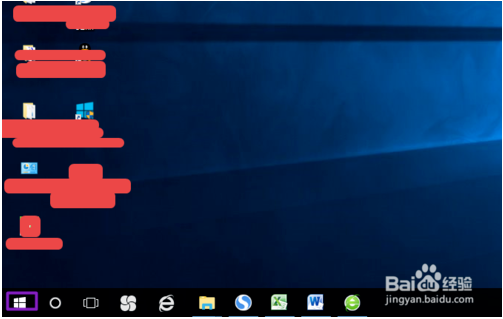
之后弹出的界面,我们点击设置;
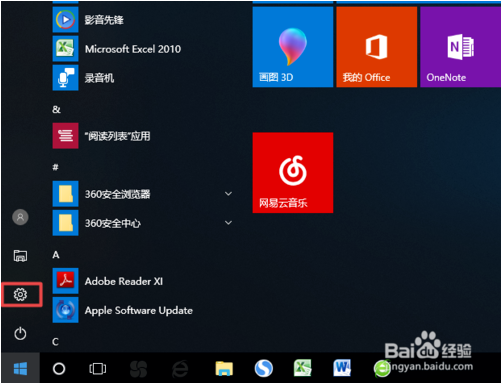
然后我们进入设置之后,下滑界面;

然后我们找到更新和安全,我们点击它;
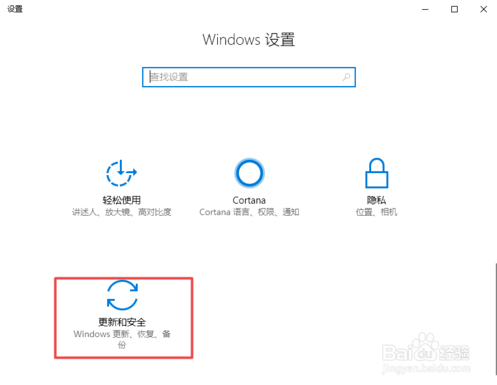
弹出的界面,我们点击恢复;
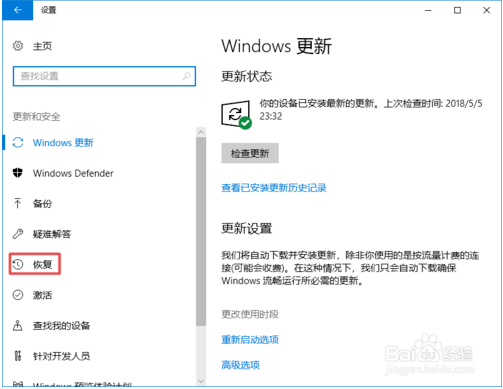
然后我们点击开始;
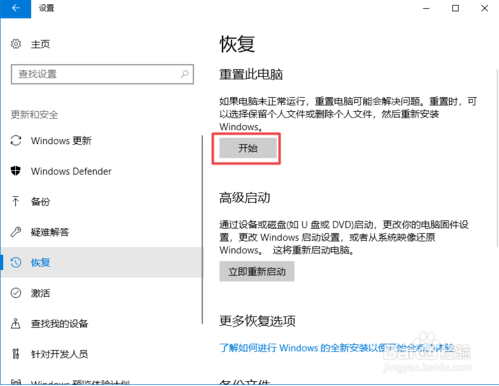
之后会弹出一个界面,我们根据我们的需求,选择其中一个,点击之后就会进入重装系统了。
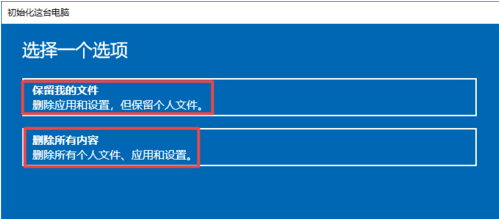
以上便是Win10电脑系统重装系统步骤了,需要的小伙伴赶紧动手试试看吧,感谢大家对我们系统天地的喜欢,觉得本文不错就收藏和分享清理吧!如果大家有什么更好的方法也可以和我们分享一下!





